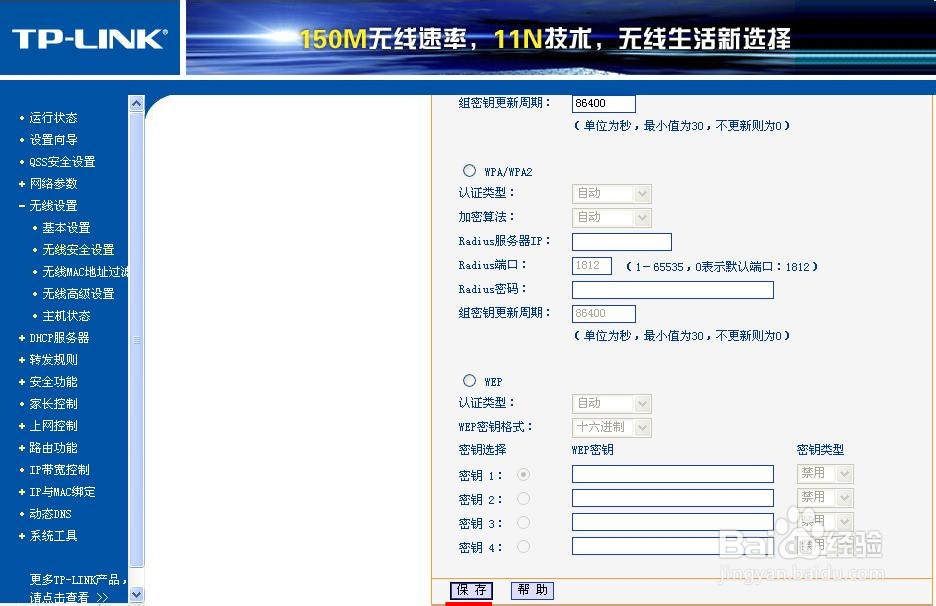1、打开浏览器后,输入TP_LINK 路由器的IP,回车。你可以从路由器的说明书上找到。

2、进入TP_LINK路由器登录界面,输入用户名和密码,一般初始用户名和密码都是admin 。


3、密码、帐号验证通过后进入TP_LINK路由器初始的主界面。

4、点击“设置向导”,单击“下一步”。
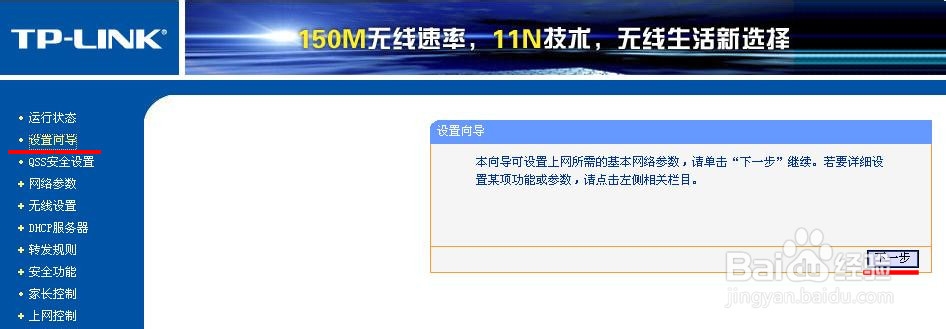
5、选择“PPPoE(ADSL虚拟拨号)”,单击“下一步”。

6、输入上网账号、上网口令,单击“下一步”
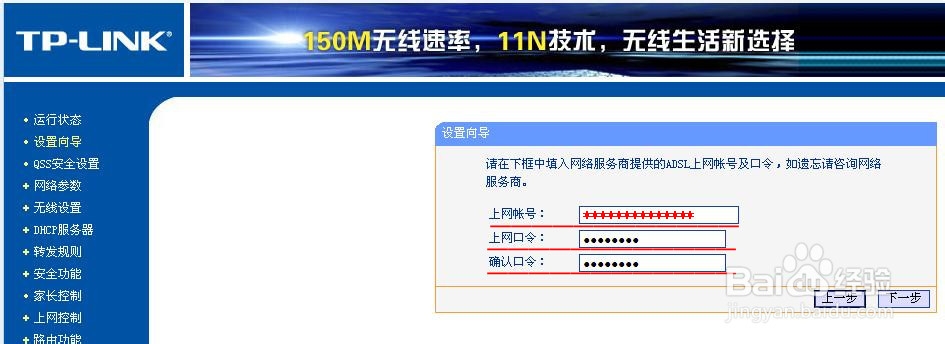
7、选择“WPA-PSK/WPA2-PSK”,输入密码后单击“下一步”。

8、TP_LINK路由器设置完成,单击“完成”。

9、点击“无线设置”,找到打开“基本设置”,设置TP_LINK路由器无线网(也就是大家所以说的wifi)并保存。
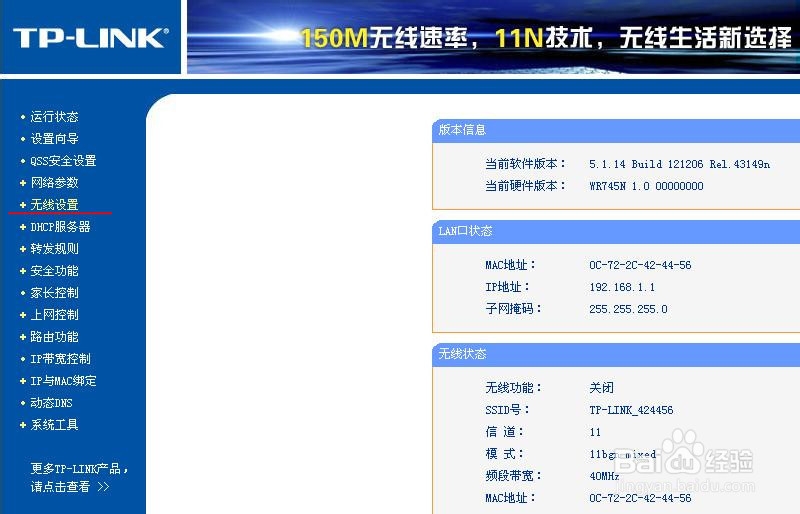

10、点击“无线设置”,找到打开“无线安全设置”,设置你的TP_LINK路由器无线网密码并保存如下图。